很多人不知道Word 2013如何预览文档打印效果?今日为你们带来的文章是Word 2013预览文档打印效果的方法,还有不清楚小伙伴和小编一起去学习一下吧。
第一步:首先,打开Word 2013,新建一个文档(如图所示)。

第二步:其次,在新建的文档中输入文本内容,这里以《山行》为例(如图所示)。

第三步:之后,点击菜单栏中的“文件”按钮(如图所示)。

第四步:接着,选择“文件”中的“打印”,即可进入预览打印效果的界面(如图所示)。
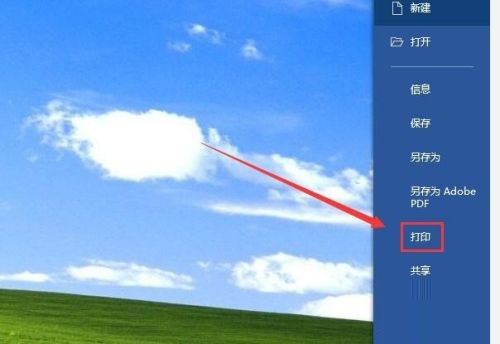

第五步:最后,通过预览右下角的比例调节可以调节页面的显示范围,通过左下角的页码框跳转具体的页码(如图所示)。


- Win7禁用网络搜索驱动的方法
- Win7怎么删除右键菜单“将此程序锁定到任务栏”选项
- 如何隐藏Win7计算机界面菜单栏?
- 在Win7中不能删除文件夹的应对措施
- Win7关闭文件夹提示音的技巧
- Win10硬盘新增的恢复分区是什么?
- Win10运行《星际》时画面显示不完整的处理办法
- Win10通过PowerShell命令卸载自带应用的方法
- Win8开机两次才能进入系统的应对措施
- 怎么让Win8在不联网时使用SkyDrive文件
- Win8.1怎么把“这台电脑”重命名为“计算机”
- Linux内存耗尽原因分析
- Linux中“yes”命令怎么使用?
- Win7系统设置Windows服务启动项顺序的技巧
- WinXP宽带连接错误711的完美解决方案
- Win7自动保存网页密码功能怎么取消?
- Win7手动检查补丁更新的步骤
- Win7修改跳转列表数目的方法
- Win7怎么清理IE浏览器中多余的右键菜单?
- Mac格式化ntfs磁盘的方法
- 怎么让Win10用上Windows To Go功能
- Win10怎么设置Edge浏览器下载文件的存放位置
- Win10情景感知API有哪些功能?
- Win8打开设备管理器的步骤
- 如何处理Win8.1打不开资源管理器问题
- Win8打开资源管理器的方法
- Ubuntu系统怎么升级到4.x内核
- Linux系统中怎么安装Git?
- Win7右下角弹出“Awc.exe -损坏文件”提示的解决方法
- Win7如何查询服务信息?